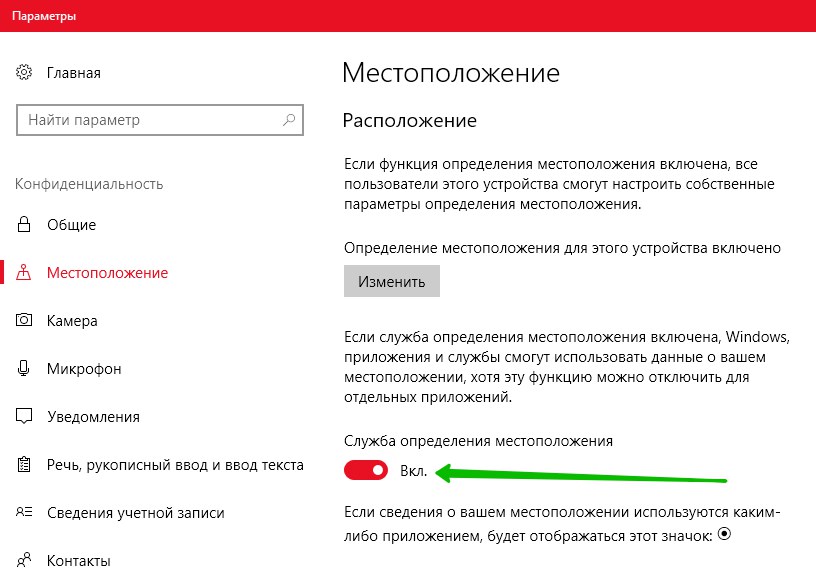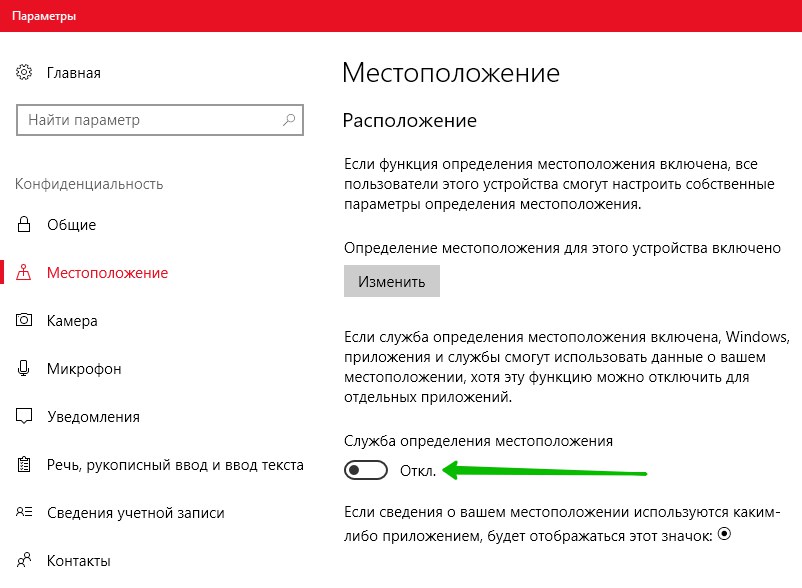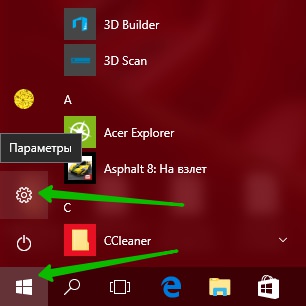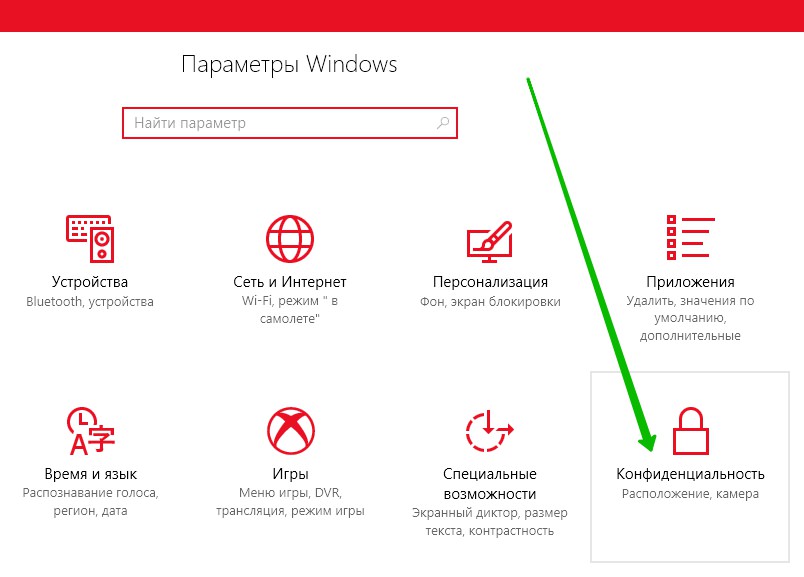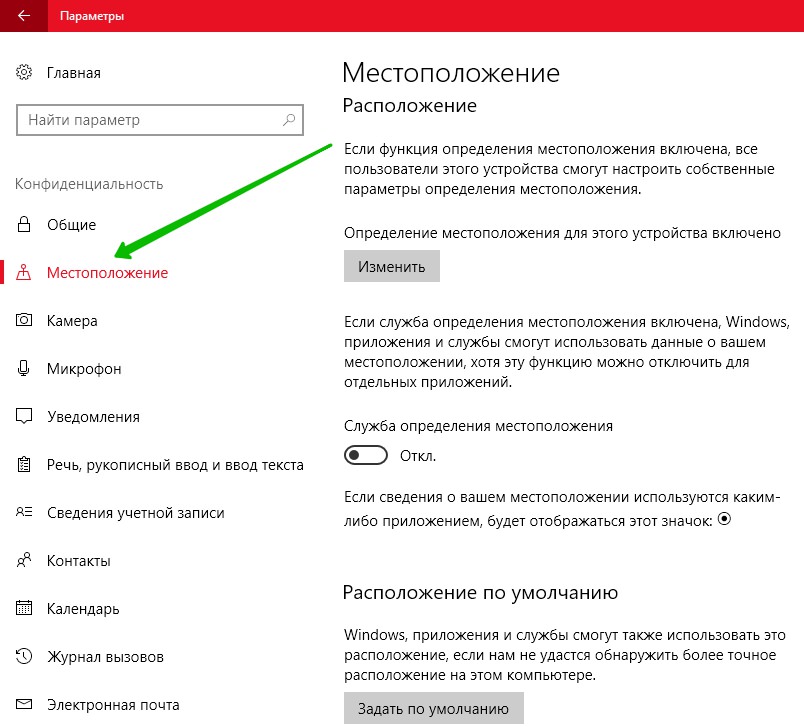Привет! Сегодня я покажу вам как отключить слежение на компьютере Windows 10. Вы могли заметить, иногда при запуске определённых приложений или программ, в панели задач, внизу экрана справа, появляется значок в виде круга (смотри скриншот ниже). Этот значок обозначает, что на вашем компьютере включился режим определения вашего местоположения.
Простым языком, компания Microsoft знает где вы находитесь, вашу страну, город, улицу, дом. Это не значит, что за вами следят в прямом смысле этого слова. Просто некоторые приложения требуют информацию о вашем местоположении. Например, приложению Погода нужно знать ваш город, чтобы показать вам температуру именно в вашем городе. Ещё пример, в Windows 10 есть функция поиск устройства, если вы потеряли свой ноутбук (смартфон) или у вас его украли, вы можете определить его местоположение на сайте Microsoft. На самом деле, это очень полезная функция!
Чтобы отключить слежку в Windows 10, нажмите по значку в панели задач. У вас откроется окно, нажмите в нём на вкладку Открыть параметры конфиденциальности сведений о расположении.
Далее, у вас откроется страница Местоположение. Здесь будет включен параметр Служба определения местоположения.
Нажмите по переключателю рядом с параметром, чтобы отключить слежение. После чего значок в панели задач исчезнет. Всё готово!
Обратите внимание! Чтобы полностью отключить слежение, чтобы приложения не могли включать его у вас, вверху страницы нажмите на кнопку Изменить. В открывшемся окне переведите переключатель в положение Отключить. Всё готово! Служба определения местоположения станет не активна. Приложения не смогут автоматически включать слежение, даже если оно отключено.
Как настроить слежение на Windows 10
Если у вас данный значок не отображается и вы не знаете где можно настроить определение местоположения, вам нужно открыть меню Пуск (внизу экрана слева). В открывшемся окне нажмите на вкладку или значок Параметры.
Далее, на странице Параметры Windows нажмите на вкладку Конфиденциальность.
Далее, в параметрах конфиденциальности, слева в боковой панели, перейдите на вкладку Местоположение. Здесь вы можете настроить слежение, включить или отключить.
Смотрите, здесь вы можете:
— Указать своё местоположение по умолчанию.
— Очистить журнал сведений о местоположении.
— Можно выбрать приложения, которым разрешено следить за вами.
Всё готово! Вот так просто и быстро вы можете отключить и настроить слежение на Windows 10.
— Включить контроль памяти на Windows 10.
Остались вопросы? Напиши комментарий! Удачи!